C#写入Excel,Word,Ppt完整攻略
Posted 职场编码
tags:
篇首语:本文由小常识网(cha138.com)小编为大家整理,主要介绍了C#写入Excel,Word,Ppt完整攻略相关的知识,希望对你有一定的参考价值。
Hey,How are you doing?
我是 职场编码,很高兴认识你。
以前,我是一个眼高手低的职场人。
对一些很简单的理论不屑一顾。
认为这种简单事谁都能做到。
其实,越是简单的东西,越要学会举一反三。
这期,想给大家介绍一下C#操作微软三大件Excel,Word,Ppt攻略。
你可能会说,不就是在这几个软件里写入数据吗?
有什么难的,我打开软件不用编码就能写。
可能写1个你觉得容易,你批量写100个试一下吧。
高效职场人嘛,总要学一些黑科技,来助自己一臂之力。
其实有很多编程语言可以实现,比如Python,Vba等。
但我想跟你说,试试C#其实也很香。
首先,你需要下载Visual Studio2013。
后台发送“ 软件 ” ,获取Visual Studio2013安装包。
注:图文顺序为,先图后解释。
界面设计
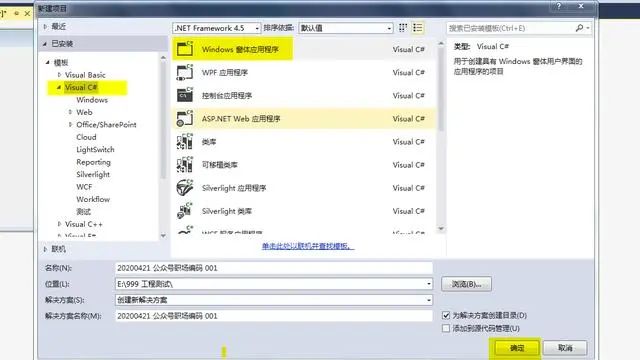
新建一个项目文件,取好项目名称(数字、英文、汉语开头都可以)。
选择C#编程语言,选择“窗体应用程序”,点击“确定”。
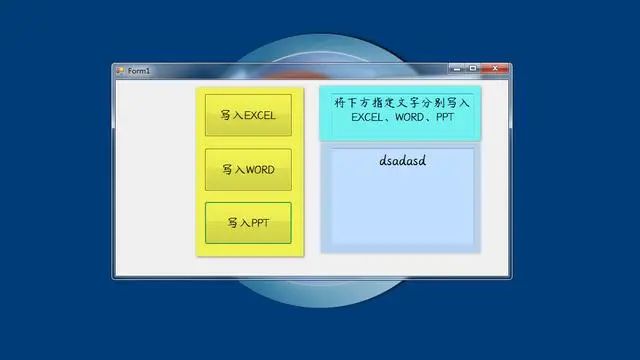
使用Button控件分别拖拽三个。
将控件的Text属性分别改为写入Excel,写入Word,写入Ppt,即可实现改名。使用Textbox控件分别拖拽两个。
将控件的Multiline属性改为true实现多行显示。
将其中一个控件的ReadOnly改为true实现文本标签效果。因为Lable标签无法实现多行显示,只能另辟蹊径。
编写代码
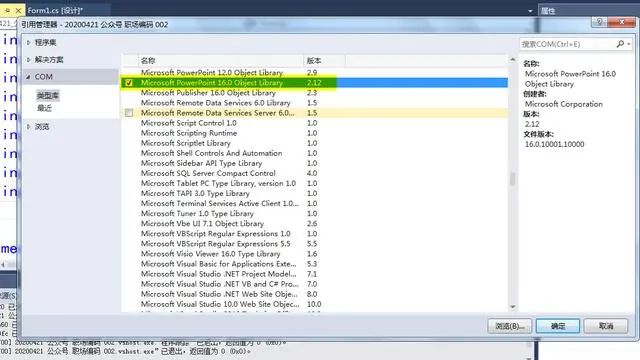
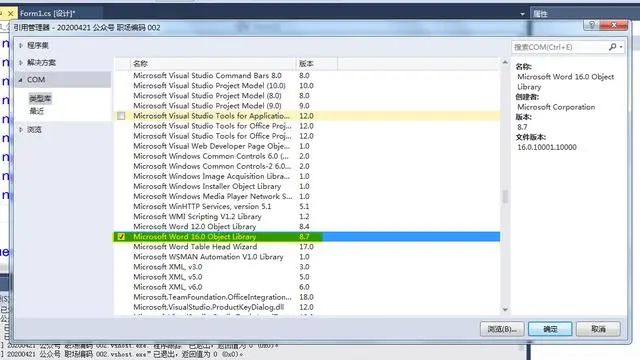
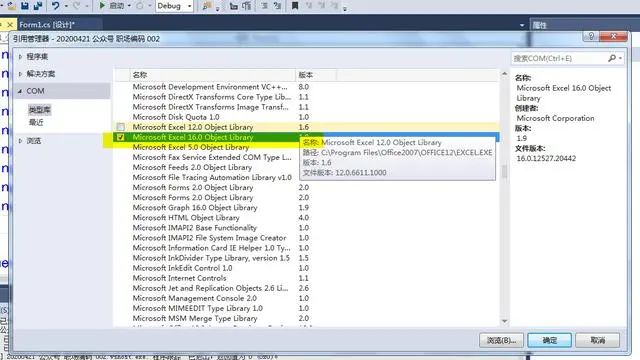
引入命名空间
在项目-添加引用,分别选择Microsoft Excel 16.0 Object Library、
Microsoft Word 16.0 Object Library、Microsoft PowerPoint 16.0 Object Library。
因为前期绑定运行速度极快,而且编写代码时可以有代码提示。
这期,我特别向你介绍这种操作方法。
文末有源码获取途径,源码仅供个人学习使用,切勿商用。
完善命名空间引入代码
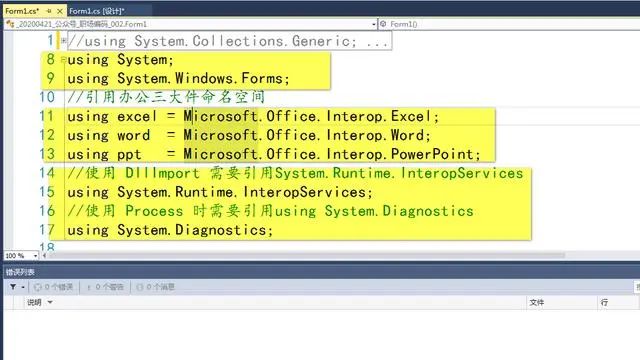
编辑写入Excel单击事件代码
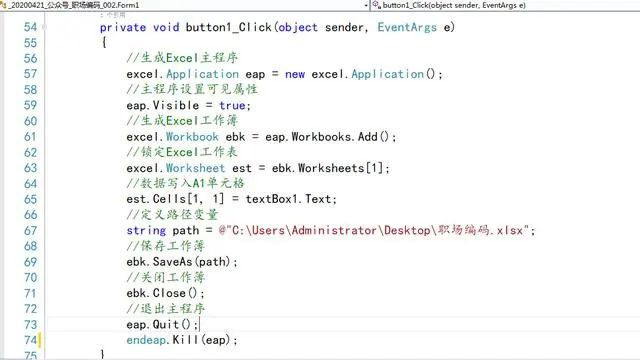
流程:生成Excel主程序》新建工作簿》通过Cells属性写入单元格》另存在桌面上》关闭Excel程序。
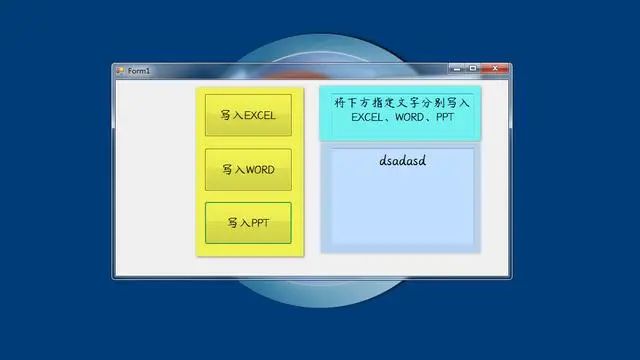 我们提前在右下角的蓝色区域填入我们想写入的值,
我们提前在右下角的蓝色区域填入我们想写入的值,
就能通过est.Cells[1, 1] = textBox1.Text写入Excel表格。
编辑写入Word单击事件代码
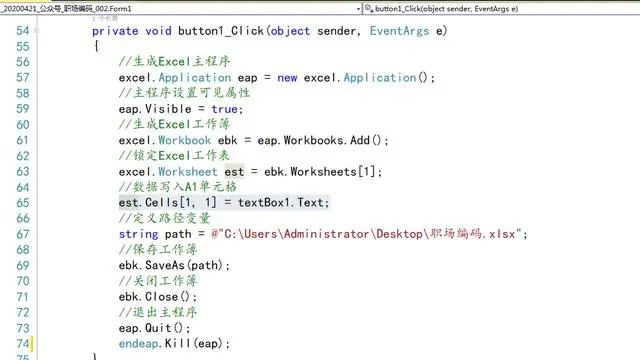
流程:生成Word主程序》新建文档》通过Range.Text属性写入段落》另存在桌面上》关闭Word程序。
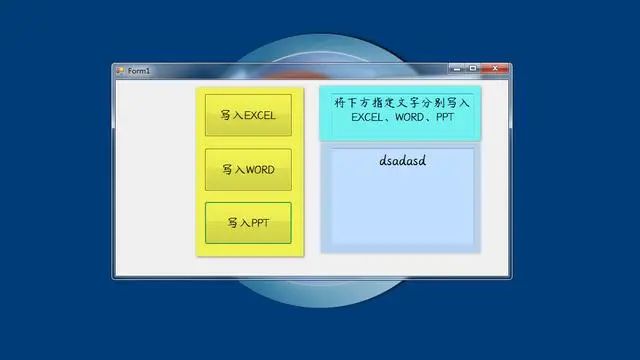
我们提前在右下角的蓝色区域填入我们想写入的值,
就能通过wph.Range.Text = textBox1.Text写入Word文档。
编辑写入Ppt单击事件代码
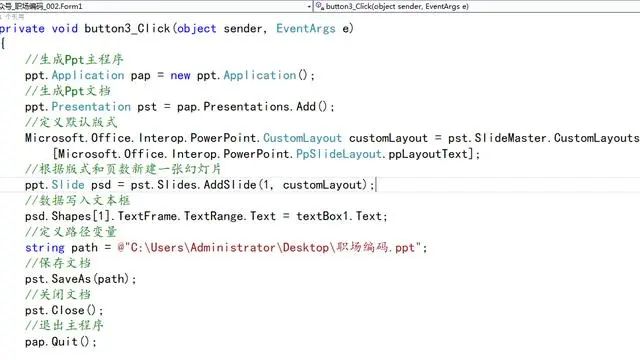
流程:生成Ppt主程序》新建演示文稿》通过TextFrame.TextRange.Text属性写入文本框》另存在桌面上》关闭Ppt程序。
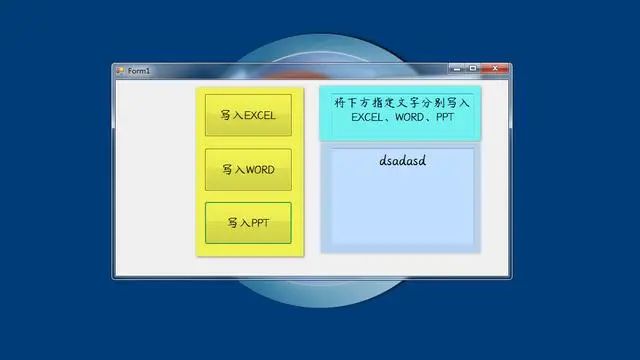
我们提前在右下角的蓝色区域填入我们想写入的值,
就能通过psd.Shapes[1].TextFrame.TextRange.Text = textBox1.Text写入Ppt演示文稿。
友情贴士:当引入三大件命名空间后,生成Application及二级对象时。
编辑器会提示对象与事件存在二义性,
这时,你需要在Application及二级对象前加上 _ 即可消除错误提示。
BUG修正
在实际操作过程中,通过对比三大件之间的差异。
发现使用Quit()指令无法正常关闭Excel和Ppt后台进程。
Excel代码修正
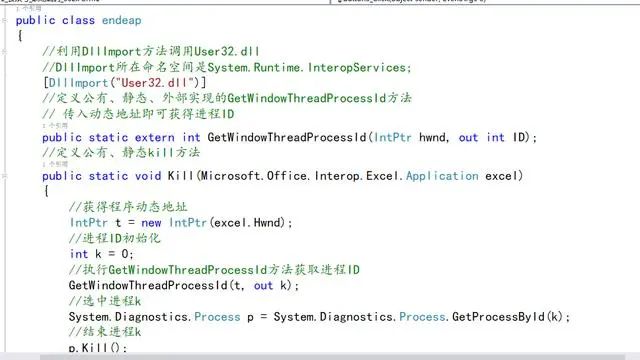
Excel太特殊(矫情),你打开4个Excel,后台进程就会显示4个EXCEL.EXE*32。
因此使用了GetWindowThreadProcessId方法获取进程ID,
通过锁定进程ID终结进程,这样可以防止误杀其他EXCEL程序。
First blood、Double kill、Triple kill、Quadro kill、Penta kill。
Ppt代码修正
无论你打开多少个Ppt,后台只有一个POWERPNT,EXE进程。
因而采用PROCESS进程类数组的Kill方法终结进程。
好了,这期就介绍到这。
如果你也喜欢编码,请关注我,
我为职场人带盐,让我们一起进步。
— — End — —
以上是关于C#写入Excel,Word,Ppt完整攻略的主要内容,如果未能解决你的问题,请参考以下文章
C# dotnet 使用 OpenXml 关闭时不自动保存文档方法
Android开发中读写office文件(word,ppt,excel)的操作实例大家能给详细介绍下么,网上例子太少了